تغییر اندازه و سختی اشاره گر نقاشی با کشیدن موس
در فتوشاپ ابزارهایی که به اشارهگر نقاشی یا Painting Cursor برای ترسیمات نیاز دارند، در قسمت تنظیمات آنها که در بالای پنجرهی نرم افزار وجود دارد، گزینههای مختلفی برای سفارشی کردن آنها موجود است. از این تنظیمات میتوان به اندازه و سختی قلم مو اشاره کرد. به عنوان مثال ابزار پاک کن یا نقاشی را که بر میدارید، میتوانید اندازه و شدت سختی آن را تغییر دهید. ولی در این نوشته یک راه سادهتر را یاد خواهید گرفت که با استفاده از کلید کمکی Alt و کلیک و کشیدن موس این کار را در کوتاهترین زمان ممکن به انجام برسانید.
در نرمافزاری مانند فتوشاپ، سرعت کار شما هر چه بالاتر باشد، کیفیت کار شما هم قابل توجه میشود. چون همانطور که از زمان پای رایانه نشستن شما میگذرد، از تمرکز کاری کم میشود. پس باید هرچه سریعتر کار خود را به بهترین نحو به اتمام برسانید.
در این بین کلیدهای میانبر کمک شایانی به شما به عنوان یک فتوشاپکار میکنند. برای تغییر اندازه و سختی اشارهگر نقاشی یا قلم مو هم میتوان از این کلیدهای میانبر بهره برد. که با گرفتن و کشیدن موس انجام میشود.
پس یکی از ابزارهایی که به صورت قلم مو است را انتخاب کنید و سپس کلید Alt از صفحه کلید را فشرده، همزمان با موس، راست کلیک کرده و به سمت راست یا چپ بر روی صفحه کاری بکشید. میبیند که حاشیه یک دایره برای شما نمایان میشود که آن همان محدوده قلم موی ابزار شماست. اگر همین مراحل را تکرار کنید، ولی عوض این که موس را به سمت راست یا چپ بکشید، به بالا و پایین بکشید، سختی و شدت آن را کم یا زیاد میکنید.
به این ترتیب تغییر اندازه و سختی اشاره گر نقاشی را با کشیدن موشواره روی صفحه کاری فتوشاپ در کوتاهترین زمان ممکن فرا گرفتید.

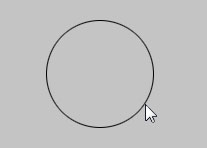
۲ دیدگاه
باسلام ميخواستم بدونم كه دليل علامت ابزار burn tool كه به صورت يك مشت هستش چيه ميشه راهنماييم كنيد
دستتون رو مشت کنید و توش نگاه کنید، آیا همه جا تاریک نیسـت؟